在数字化信息时代,录音文件已成为我们记录声音信息的重要方式之一。然而,很多时候我们发现需要对录音文件进行裁剪,比如去除无关的噪声或多余的部分,以便于更...
2025-08-04 8 电脑内存
随着数字时代的发展,电脑成为我们日常生活中不可或缺的一部分。对于电脑用户来说,升级硬件是提升性能的有效方式之一。而内存作为电脑运行速度的关键因素,进行升级可以显著改善多任务处理能力和运行大型应用的流畅度。本文将详细指导您如何安全、高效地升级台式电脑内存,确保您的操作既准确又专业。
升级电脑内存前,您需要做好以下准备:
1.确认兼容性:首先需要确认您的台式电脑主板支持的内存类型(DDR3、DDR4等),以及最大支持容量。
2.选择合适的内存条:根据主板规格选择适合的内存条。建议购买与现有内存同品牌同型号的产品,以保证兼容性。
3.关闭电脑电源:确保在断电状态下操作,以避免触电或短路的风险。
4.准备防静电手环:防止静电损坏电脑内部组件。

1.在关闭电源后,将电脑机箱摆放在安全、稳定的工作台上。
2.卸下机箱侧盖,通常用螺丝固定。
3.如果有防尘网,一并取下,方便后续清理灰尘。

1.识别内存槽:找到主板上的内存插槽,通常位于CPU附近,为长条形插槽。
2.确认内存槽类型:确保您购买的内存条与主板上的内存槽类型一致。

1.松开内存锁扣:找到内存条两侧的锁扣,向外推,以解锁内存槽。
2.对准缺口:内存条有一面会有缺口,对应主板内存槽的凸起部分,确保正确放置。
3.插入内存条:将内存条倾斜插入内存槽中,用力均匀,直到听到“咔哒”声,表明锁扣已经扣紧。
4.确认安装牢固:轻轻摇晃内存条,确保其已稳固地锁入插槽。
1.安装机箱侧盖:确保内存条安装无误后,安装回机箱侧盖,并固定螺丝。
2.连接电源:将电脑电源线连接,并开启电脑电源。
3.进入BIOS检查:启动电脑后,进入BIOS查看内存是否被正确识别。如果未识别,检查内存条是否正确插入。
4.操作系统测试:进入操作系统后,通过系统信息或任务管理器查看内存容量是否增加。
为了充分发挥内存升级后带来的性能提升,您可能需要对系统进行一些优化设置:
1.调整虚拟内存:在系统属性中调整虚拟内存大小,根据新内存容量适当增加。
2.更新驱动和系统:确保所有硬件驱动和操作系统均为最新版本,以获得最佳性能。
问题:电脑无法启动或识别新内存。
解决方案:关闭电源,检查内存条是否正确安装,内存插槽是否有灰尘或损坏。必要时清理内存金手指,并重新安装。
问题:系统报告内存不兼容。
解决方案:确认内存规格是否与主板支持的规格一致,如频率、时序等参数是否匹配。
问题:升级内存后,系统运行不稳定。
解决方案:检查是否所有硬件设备驱动已更新到最新,或尝试降低内存频率运行。
台式电脑内存升级是一项既需要耐心又需要细致的工作。通过以上步骤,您便可以安全且高效地完成内存升级,为电脑带来性能上的显著提升。但请记得,任何硬件升级都应确保与现有系统完全兼容,以免造成不必要的损失。希望本文的内容对您有所帮助,祝您升级成功!
标签: 电脑内存
版权声明:本文内容由互联网用户自发贡献,该文观点仅代表作者本人。本站仅提供信息存储空间服务,不拥有所有权,不承担相关法律责任。如发现本站有涉嫌抄袭侵权/违法违规的内容, 请发送邮件至 3561739510@qq.com 举报,一经查实,本站将立刻删除。
相关文章
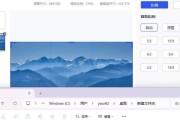
在数字化信息时代,录音文件已成为我们记录声音信息的重要方式之一。然而,很多时候我们发现需要对录音文件进行裁剪,比如去除无关的噪声或多余的部分,以便于更...
2025-08-04 8 电脑内存

随着数字时代的到来,电脑已经成为我们日常生活中不可或缺的一部分。而联想作为全球知名的电脑品牌,其产品深受用户的喜爱。随着使用时间的增长,很多用户可能会...
2025-08-04 5 电脑内存

在组装或升级电脑时,选择合适的内存条是保证系统性能与稳定性的重要因素。内存条不仅影响着电脑处理数据的速度,还决定了软件运行的流畅度。本文将深入探讨如何...
2025-07-28 8 电脑内存
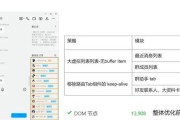
随着电脑使用年限的增长,系统运行缓慢、多任务处理能力下降等问题逐渐浮现。其中一个有效的解决方案就是升级电脑内存。升级内存后,如何进一步优化性能以确保获...
2025-07-24 10 电脑内存
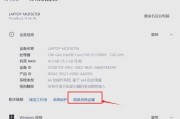
在如今这个电子数码产品飞速发展的时代,计算机的性能与我们的工作效率和娱乐体验密切相关。电脑的内存(RAM)是影响电脑性能的重要因素之一。对于经常使用电...
2025-07-06 14 电脑内存

在日常使用电脑的过程中,电脑的内存条(通常表现为任务管理器中的内存使用情况)往往会随着时间积累和软件运行而出现负荷过高的情况。此时,清理内存不仅可以释...
2025-07-02 13 电脑内存